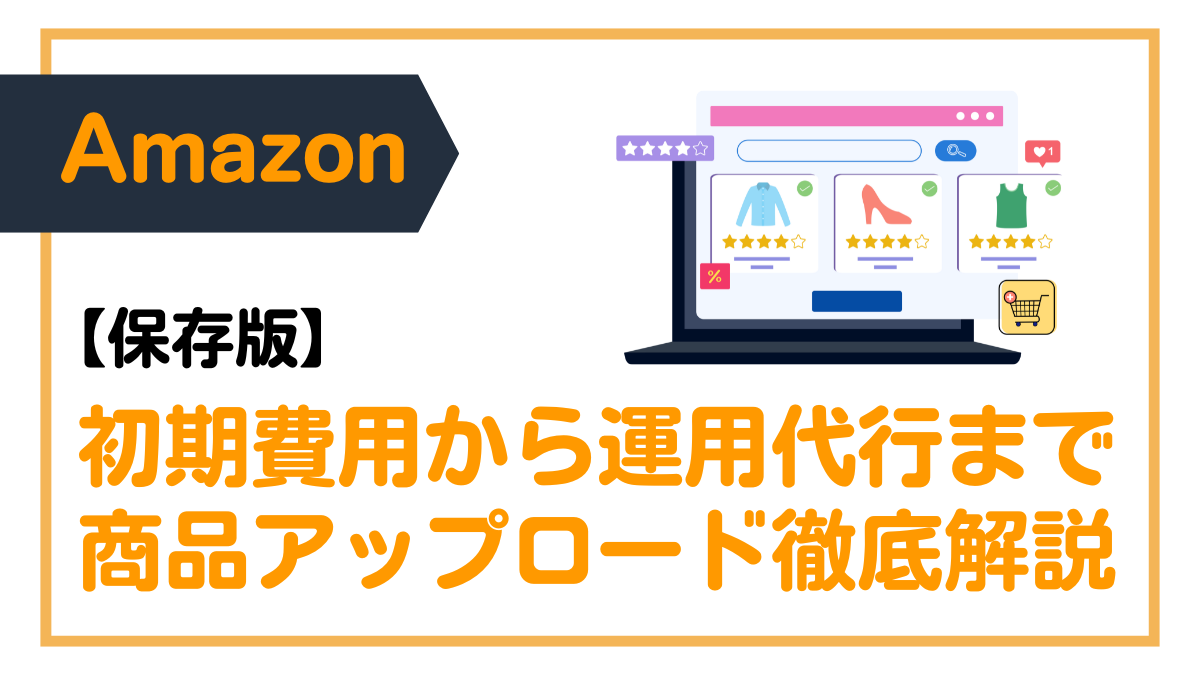
- 商品ページ
【保存版】Amazonの商品アップロード完全ガイド|初期費用から運用代行サービスまで徹底解説
目次
\EC売上174%増の実績あり!/
▶ 無料診断で改善ポイントを確認してみませんか?
「商品点数が多すぎてアップロードが追いつかない」「正しい商品登録の方法がわからない」「運用の効率化に悩んでいる」―。
Amazonでの出店において、こうした課題を抱える事業者様は少なくありません。
本記事では、Amazonへの商品アップロードに関する全てを、初心者の方にも分かりやすく解説します。
効率的な運用方法から、代行サービスの活用まで、具体的な解決策をご提案します。
【運用ご担当者様向け】
agsでは、元Amazon営業部長の独自のノウハウによる月々5万円からのAmazon運用支援サービスを提供しています。
「小さく試したい」「一部だけお願いしたい」といったニーズにもしっかり応えられる設計になっています。ご興味がある方はこちらからサービス資料をダウンロードください。
Amazonの商品アップロードの基礎知識
「Amazonでの出品を検討しているが、どこから始めればよいのかわからない」―。
多くの事業者様がこのような悩みを抱えています。
商品アップロードの基本要件を理解する
Amazonでの商品アップロードは、セラーセントラルを通じて商品情報を登録するプロセスです。
プロフェッショナルセラーアカウントの取得から始まり、商品画像の準備、詳細情報の入力まで、段階的に進めていきます。
最も重要なのは商品画像です。
メイン画像は白背景で商品が明確に視認できることが求められ、最大9枚まで登録可能です。
商品名や説明文も、Amazonのガイドラインに沿って最適化する必要があります。
商品カテゴリーごとの要件
取扱商品によって、必要な認証や許可が異なります。
特に化粧品、食品、電化製品などのカテゴリーでは、追加書類の提出が求められます。
事前に必要な許認可を確認し、準備することで、スムーズな出品開始が可能となります。
商品情報の品質基準を満たす
Amazonでは、商品情報の品質に関する明確な基準が設けられています。
商品画像は1280×1280ピクセル以上の高解像度が必須です。
商品説明文には、具体的な仕様や使用方法を明記し、購入者が必要とする情報を漏れなく提供する必要があります。
Amazon出品手順についてはこちらの記事をご覧下さい。
https://ageneralstudio.com/blog/2947-3/
\限られた予算と時間でも成果実績多数/
▶ お客様に合った進め方をご提案
商品アップロードの具体的な手順と注意点
「実際のアップロード作業で何度もエラーが出てしまう」「作業手順が煩雑で時間がかかりすぎる」。
こうした課題を解決するため、正しい手順とポイントを解説します。
確実な商品登録のステップ
セラーセントラルでの商品アップロードは、適切な手順で行うことが重要です。
まずログイン後、「カタログ」メニューから「商品の追加」画面に進みます。
ここでの商品名と商品説明文の入力は、検索結果での表示順位や購買判断に大きく影響するため、特に注意が必要です。
商品情報の入力後は、画像のアップロードに移ります。
メイン画像は特に重要で、Amazonの規定に従った適切な画像を用意します。
最後に在庫数と販売価格を設定し、出品が完了します。
商品紹介のコツについては以下の記事をご覧下さい。
https://ageneralstudio.com/blog/2245-2/
効率を高める一括アップロード
多数の商品を扱う場合、一括アップロード機能の活用が効率化の鍵となります。
Amazonが提供する専用テンプレートを使用することで、複数商品の一括登録が可能です。
このExcel形式のテンプレートを活用することで、作業時間を大幅に削減できます。
スムーズな登録のためのエラー対策
アップロード時のエラーには、主に三つのパターンがあります。
最も多いのが画像関連のエラーです。
サイズ不適合や背景色の問題は、事前に画像を適切に処理することで防げます。
次に多いのが商品コードの重複です。
JANコードなどの商品識別子を事前に確認することが重要です。
また、必須項目の記入漏れも頻出するため、登録前のチェックリストによる確認が効果的です。
効率的なアップロード作業を実現するツールと方法
「日々の運用に多くの時間を取られてしまい、他の業務に支障が出ている」。
このような課題を抱える事業者様も多いのではないでしょうか。
ここでは、作業効率を大幅に改善する方法をご紹介します。
作業効率を高める管理ツール
効率的な商品アップロードには、適切なツールの活用が不可欠です。
在庫管理システムとの連携機能を持つツールを導入することで、在庫数の自動更新が実現します。
また、画像の一括最適化ツールを使用することで、Amazonの基準に適合した商品画像を効率的に準備することが可能です。
これにより、手作業による修正時間を大幅に削減できます。
効率化のための実践的アプローチ
作業効率を向上させるには、まず社内での標準化が重要です。
商品情報のテンプレート化から始め、商品名や説明文の基本フォーマットを統一します。これにより、一貫性のある商品ページを効率的に作成できます。
また、画像のファイル名命名規則を定めることで、管理が容易になり、更新作業も効率化されます。
自動化と人的確認の最適なバランス
全ての作業を自動化することは現実的ではありません。
在庫数の更新や価格変更といった定型的な作業は自動化が効果的です。
一方、商品説明文の品質確認や画像の視覚的なチェックには、人の目による確認が必要です。
これらを適切に区分けし、効率的なワークフローを構築することで、作業時間の短縮と品質の維持を両立できます。
Amazon商品アップロードのコストと投資対効果
「初期投資はどの程度必要か」「運用コストを最適化するにはどうすればよいか」。
多くの事業者様がコストに関する不安を抱えています。
ここでは、実際にかかる費用と、その投資効果について解説します。
必要となる初期投資の全容
まず、プロフェッショナルセラーアカウントの登録料として、月額4,900円(税込)が必要となります。
これは出品数が多い場合に特に費用対効果の高い選択となります。
また、効率的な運用のためのシステム連携費用も考慮が必要です。
商品画像に関しては、プロフェッショナルな撮影サービスを利用する場合、1商品あたり5,000円から10,000円程度を見込む必要があります。
実務における時間投資の実態
商品アップロードにかかる時間は、商品の特性や情報量によって大きく異なります。
基本的な商品情報の登録には15分から30分を要します。
ただし、これは純粋な入力時間であり、画像準備やデータ整理などの事前作業を含めると、1商品あたり1時間程度の時間投資が必要です。
この時間を金額に換算すると、人件費として適切な予算策定が可能となります。
投資対効果を最大化する戦略
長期的な視点でコストを最適化するには、戦略的なアプローチが重要です。
商品情報のデータベース化を進めることで、類似商品の登録時間を大幅に削減できます。
また、画像撮影のワークフローを確立し、複数商品をまとめて撮影することで、1商品あたりのコストを低減できます。
さらに、スタッフ教育を通じて社内でのノウハウを蓄積することで、外部サービスへの依存度を下げることも可能です。
商品アップロード代行サービスの活用方法
「社内リソースが限られている」「専門的なノウハウが不足している」。
このような課題を抱える事業者様にとって、代行サービスの活用は有効な選択肢となります。
ここでは、代行サービスの効果的な活用方法をご紹介します。
各種代行サービスの特徴と選び方
商品アップロード代行サービスは、事業者様のニーズに応じて様々な形態が提供されています。
完全代行型サービスでは、商品情報の整理から画像撮影、登録作業まで一貫して代行します。
部分的な代行サービスでは、画像撮影のみや商品登録作業のみといった、特定工程に特化したサポートを提供します。
また、自社運用を目指す事業者様向けに、ノウハウ提供型のコンサルティングサービスも展開されています。
代行サービス選定の重要ポイント
代行サービスを選定する際は、複数の観点からの評価が重要です。
まず注目すべきは、そのサービスの実績と専門性です。
特に自社の取扱商品カテゴリーでの経験が豊富か、確認が必要です。
また、料金体系の透明性も重要なポイントとなります。
商品数や作業内容による価格変動が明確に示されているか、確認しましょう。
さらに、緊急時のサポート体制や契約内容の柔軟性についても、詳しく確認することをお勧めします。
代行サービス活用の具体的メリット
代行サービスの活用により、多くのメリットが得られます。
も大きな利点は、専門的な知識がなくても、高品質な商品ページを作成できることです。
また、社内リソースを他の重要業務に振り向けることが可能となり、事業全体の効率化につながります。
さらに、プロフェッショナルによる運用を通じて、効果的な商品ページ作成のノウハウを習得することもできます。
成功事例から学ぶ効率的な運用方法
「他社はどのように効率化を実現しているのか」「どのような運用体制が理想的なのか」。こうした疑問に、実例を基に解説していきます。
成功企業に共通する運用の特徴
Amazonでの商品アップロードを効率的に行っている企業には、いくつかの共通点が見られます。
最も特徴的なのが、明確な運用ルールの確立です。
商品情報の登録から画像管理まで、詳細な手順書を作成し、担当者が変わっても一定の品質を保てる体制を構築しています。
また、データ分析に基づく継続的な改善活動も重要です。売上データや顧客レビューを定期的に分析し、商品ページの最適化に活かしています。
課題を乗り越えるための実践例
商品アップロードの運用において、多くの企業が直面する課題があります。
特に重要なのが画像品質の管理です。
季節商品などで大量の商品を一度にアップロードする際、画質の確認が疎かになりがちです。
これに対し、成功している企業では、画像品質チェックの専門チームを設置したり、品質管理ツールを導入したりすることで、効率的な品質管理を実現しています。
在庫連携の精度向上については、定期的なシステムチェックと手動での照合を組み合わせることで、高い精度を維持しています。
長期的な成功を実現する運用体制
持続可能な運用体制の構築には、データに基づく意思決定の仕組み作りが不可欠です。
売上データや検索順位、コンバージョン率などの指標を定期的に分析し、改善につなげています。
また、競合他社の動向を常にモニタリングし、価格設定や商品説明の差別化ポイントを見出すことも重要です。
顧客からのフィードバックは特に重視され、レビューやカスタマーサービスへの問い合わせ内容を細かく分析し、商品ページの改善に活かしています。
商品画像掲載のコツについては以下の記事をご覧ください。
https://ageneralstudio.com/blog/1760-2/
まとめ
Amazonでの商品アップロードは、適切な準備と効率的な運用体制の構築が成功の鍵となります。
初期段階では、代行サービスを戦略的に活用することで、スムーズな立ち上げが可能です。
その後、徐々に自社でのノウハウを蓄積し、段階的に内製化を進めていくことで、持続可能な運用体制を確立することができます。
御社のAmazon運用の効率化に向けて、まずは無料相談からスタートしませんか?
経験豊富な専門コンサルタントが、現状の課題から最適な解決策まで、丁寧にご提案させていただきます。
よくある質問
Q1:商品アップロードの作業時間を短縮するコツはありますか?
A1:商品情報の事前整理が最も重要です。
画像、商品説明、スペック情報などを、Amazonの要件に沿って事前に準備しておくことで、実際の登録作業を大幅に効率化できます。
類似商品が多い場合は、基本テンプレートを作成し、そこから派生させる形で作業を進めることで、作業時間を短縮できます。
実際に、この方法により登録時間を半分以下に削減できた事例も多数あります。
Q2:代行サービスの費用相場はどのくらいですか?
A2:代行サービスの費用は、依頼する内容によって変動します。
基本的な商品登録のみの場合、1商品あたり1,000円から3,000円が一般的です。
画像撮影や商品説明文の作成を含む包括的なサービスの場合は、1商品あたり5,000円以上となることもあります。
多くのサービスでは、商品数に応じた段階的な料金設定や、月額定額プランも用意されています。
御社の状況に合わせて、最適なプランをお選びいただけます。
効率的な商品アップロードの実現に向けて、まずはお気軽にご相談ください。
豊富な実績を持つ専門家が、御社の課題を丁寧にヒアリングし、最適なソリューションをご提案いたします。
\2ヶ月で売上60%アップも。専任担当者なしでも実現可能/
▶ まずは現状の課題をご相談
関連するブログ記事
-

- 商品ページ
2025.02.07
出品者必見!Amazon 商品紹介コンテンツ(A+) について解説
-
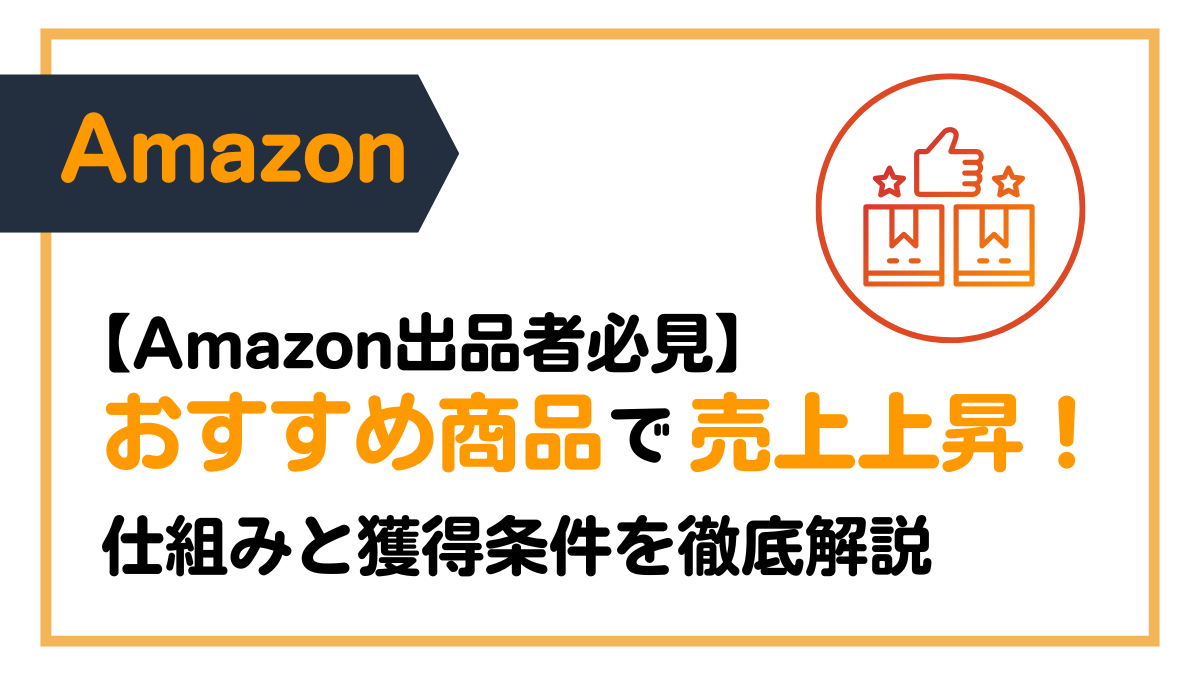
- 商品ページ
2025.02.07
【Amazon出品者必見】おすすめ商品で売上上昇!仕組みと獲得条件を徹底解説
-
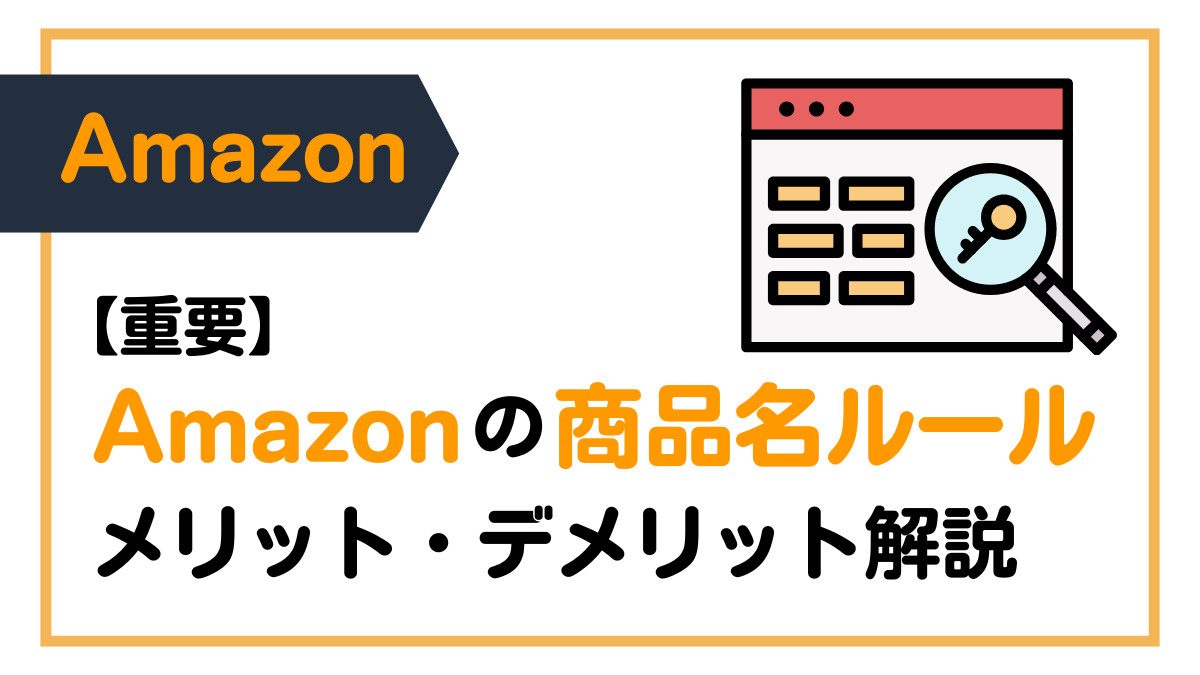
- 商品ページ
2025.02.04
【重要】Amazonの商品名ルールとメリット・デメリット解説
-
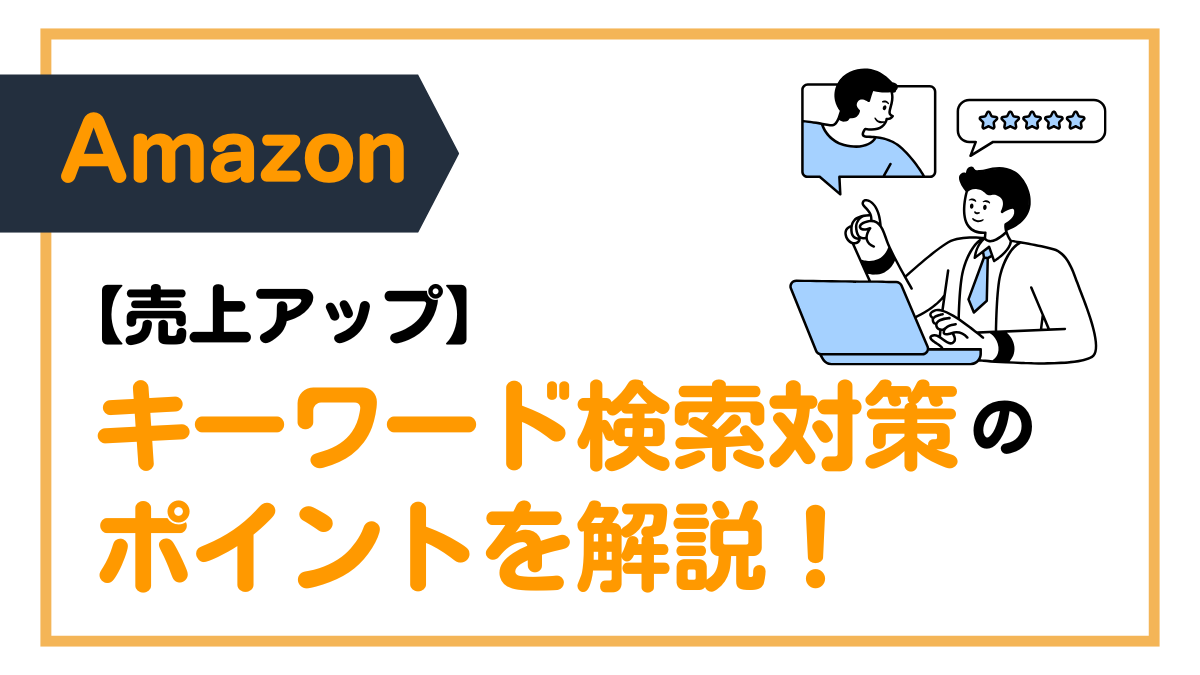
- 商品ページ
2025.01.09
【売上アップ】Amazon出品のキーワード検索対策のポイントを解説!効果的な方法も公開
-

- Amazon
- 商品ページ
2024.12.07
【売れないのはページが原因?】楽天で売れる商品がAmazonで全く売れない理由 ~モール別・商品ページの”決定的な違い”~
カテゴリー




